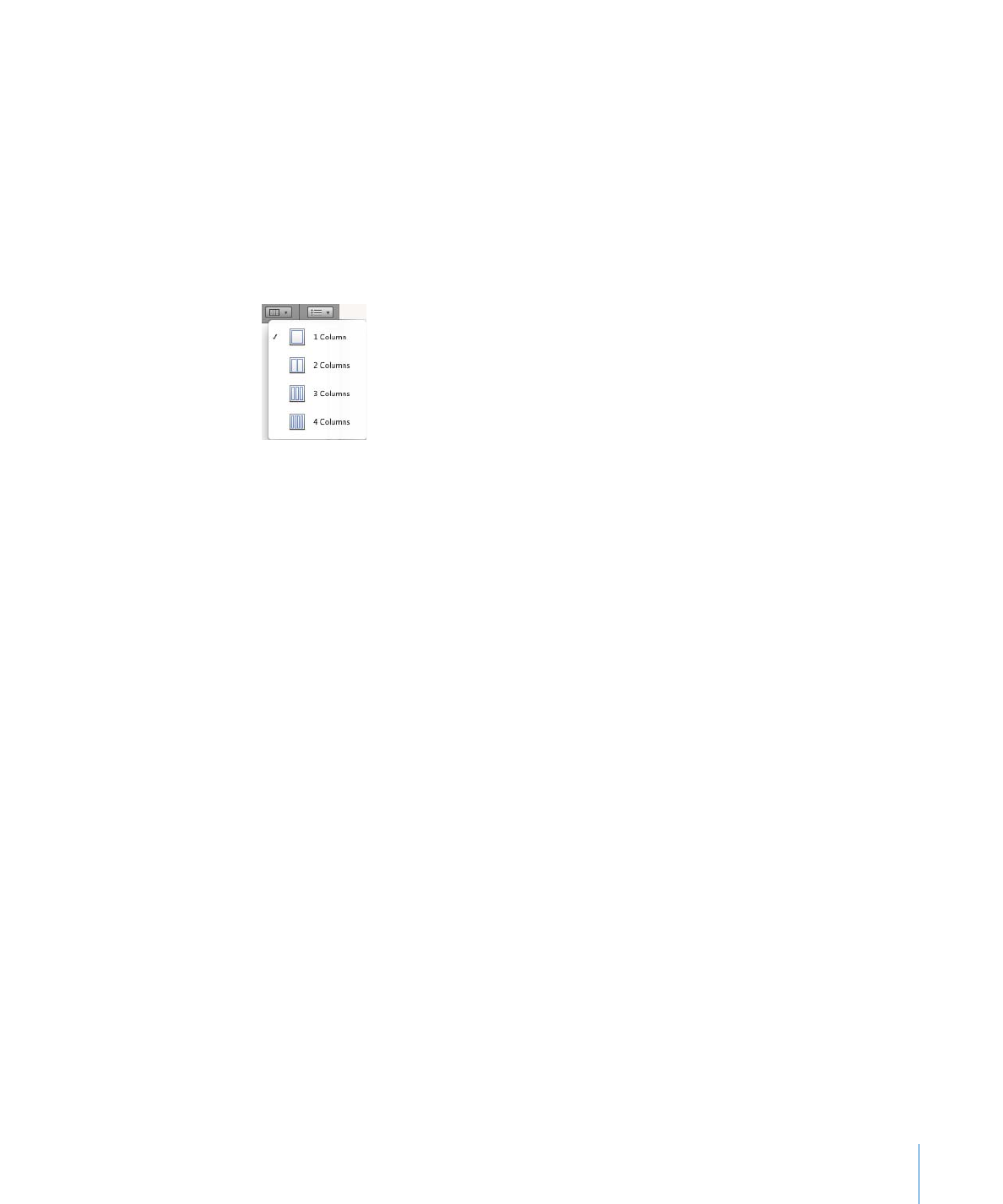
Como verificar erros ortográficos
O Keynote tem um utilitário corretor ortográfico que pode ser definido para sinalizar
erros de ortografia enquanto você digita. Ou, se preferir, você pode usá-lo para verificar
todo o documento de uma vez ou um texto selecionado a qualquer momento.
Quando o corretor ortográfico reconhece os erros, as palavras são sublinhadas com
uma linha pontilhada vermelha.
Maneiras de encontrar palavras com erro ortográfico:
Para verificar a ortografia durante a digitação, escolha Editar > Ortografia > “Verificar a
m
Ortografia Enquanto Você Escreve”.
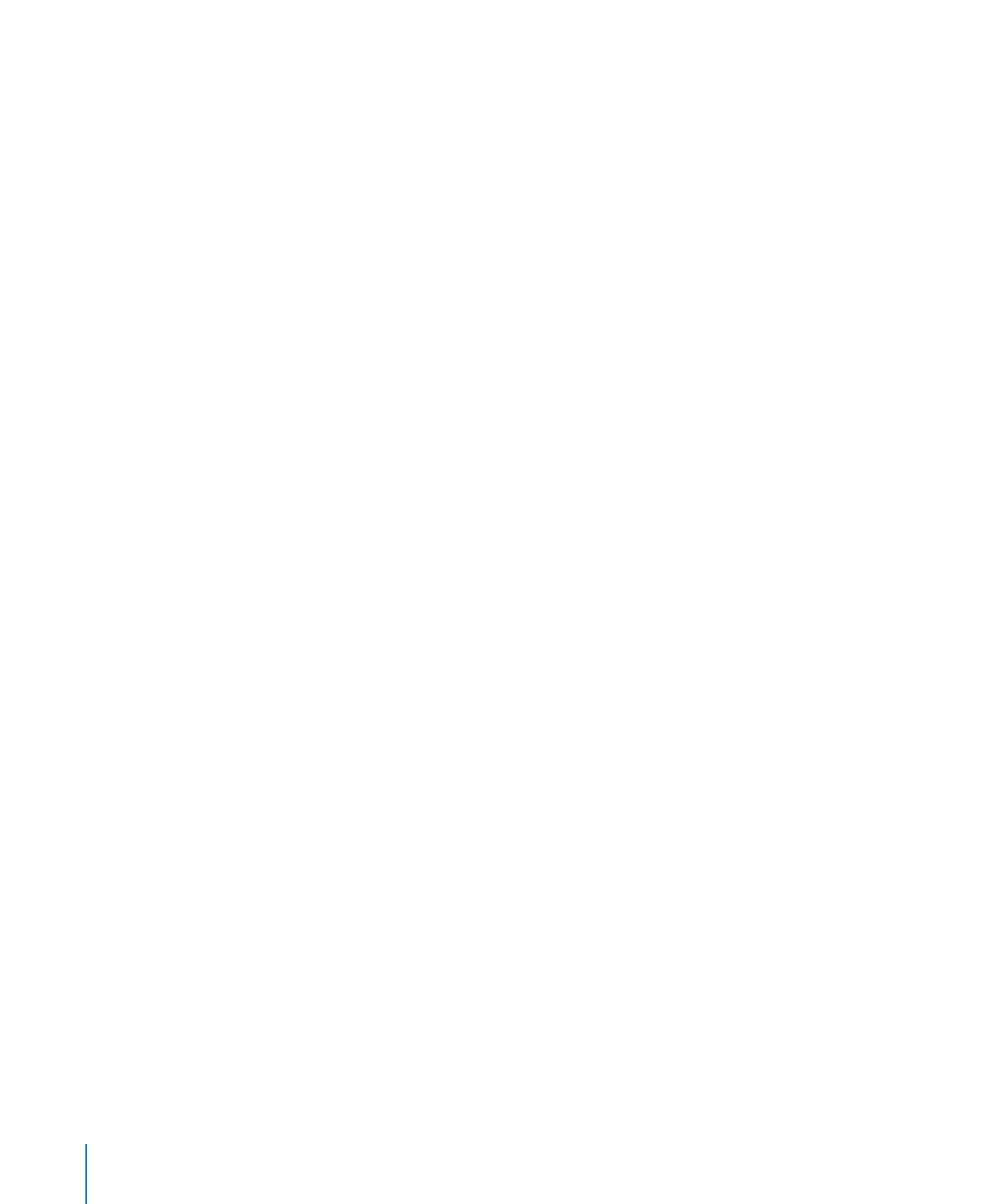
Para desativar a correção ortográfica durante a digitação, clique em Editar > Ortografia
> “Verificar a Ortografia Enquanto Você Escreve” para desmarcar esse comando
(certifique-se de que a marca de seleção não esteja visível ao lado do comando).
Para verificar a ortografia a partir do ponto de inserção até o final da apresentação de
m
slides, clique para colocar o ponto de inserção e escolha Editar > Ortografia > Verificar
Ortografia. Para limitar a verificação ortográfica a uma parte específica do documento,
selecione o texto que deseja verificar antes de escolher o comando.
A primeira palavra contendo um erro ortográfico encontrada é realçada. Você pode
corrigi-lo ou escolher o mesmo comando novamente para continuar a verificação do
documento.
Para percorrer o texto mais rapidamente, pressione Comando + ponto e vírgula (;) para
continuar a verificação do documento.
Para verificar a ortografia
m
e visualizar sugestões para palavras escritas incorretamente,
escolha Editar > Ortografia > Ortografia.
Abre-se a janela Ortografia. Para aceitar automaticamente as sugestões ortográficas,
escolha Keynote > Preferências, clique em Auto-Correção e depois selecione “Usar
automaticamente as sugestões do corretor ortográfico”.
Para obter mais detalhes sobre como trabalhar com a janela Ortografia, consulte
“Como trabalhar com sugestões ortográficas” na página 72.
Como trabalhar com sugestões ortográficas
Use a janela Ortografia para localizar alternativas de ortografia para palavras do seu
texto.
Para trabalhar com sugestões ortográficas:
1
Escolha Editar > Ortografia > Ortografia.
A janela Ortografia se abre e a primeira palavra contendo erro ortográfico é destacada.
Cada idioma possui um dicionário de ortografia diferente. Para assegurar a seleção do
idioma correto, selecione o texto com o qual deseja trabalhar, clique em Inspetor na
barra de ferramentas, clique no botão Texto e depois clique em Mais. Selecione um
idioma no menu local Idioma.
2
Para substituir a ortografia incorreta no texto, clique duas vezes na palavra correta ou
ortografia na lista de correções sugeridas.
3
Se a palavra correta não aparecer na lista de correções sugeridas, mas você sabe a
ortografia correta, selecione a palavra escrita de forma incorreta na janela Ortografia,
digite a palavra correta e clique em Alterar (ou Corrigir).
4
Se a ortografia atual estiver correta e você quiser deixá-la como está, clique em Ignorar
ou Aprender. Use Aprender se o termo for aquele que você usa com frequência e se
quiser adicioná-lo ao dicionário ortográfico.
72
Capítulo 4
Como trabalhar com texto
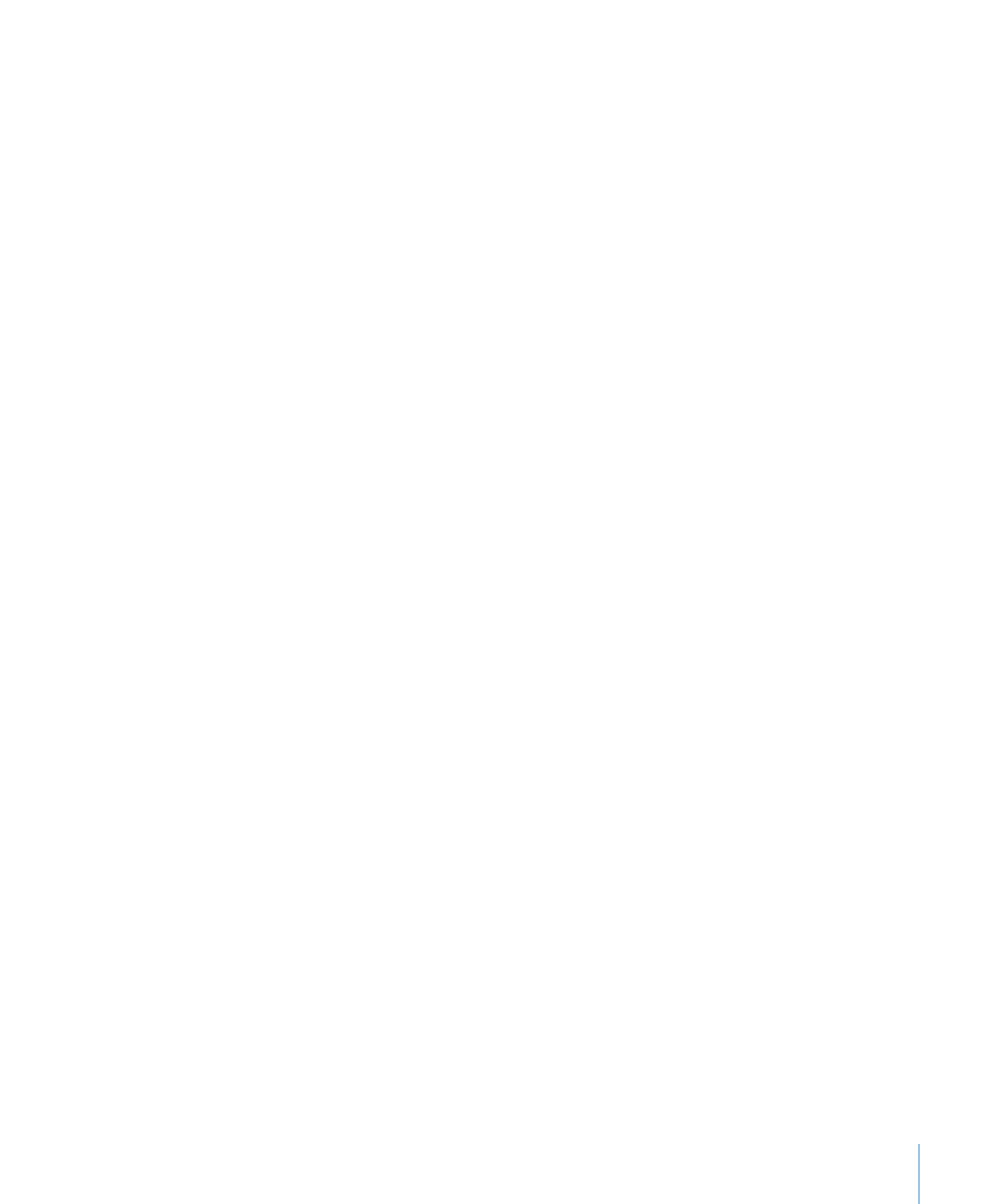
Capítulo 4
Como trabalhar com texto
73
Se você tiver usado Aprender e quiser desfazer o efeito da operação aprendida, faça o
seguinte:
Se você estiver usando o Mac OS X versão 10.4, digite a palavra no campo de texto
Â
abaixo da lista de Sugestões e, em seguida, clique em Esquecer.
Se você estiver usando o Mac OS X versão 10.5, mantenha a tecla controle
Â
pressionada e clique na palavra e escolha Desaprender Ortografia no menu local.
5
Se não aparecer ortografia alternativa na lista de correções sugeridas, selecione a
palavra escrita incorretamente na janela Ortografia e use uma ortografia diferente.
6
Clique em Buscar Seguinte e repita os passos de 2 a 5 até não encontrar mais erros
ortográficos.
Você também pode manter pressionada a tecla Controle e clicar em uma palavra
escrita incorretamente. No menu local, você pode escolher uma ortografia alternativa
opcional, clicar em Aprender ou clicar em Ignorar.